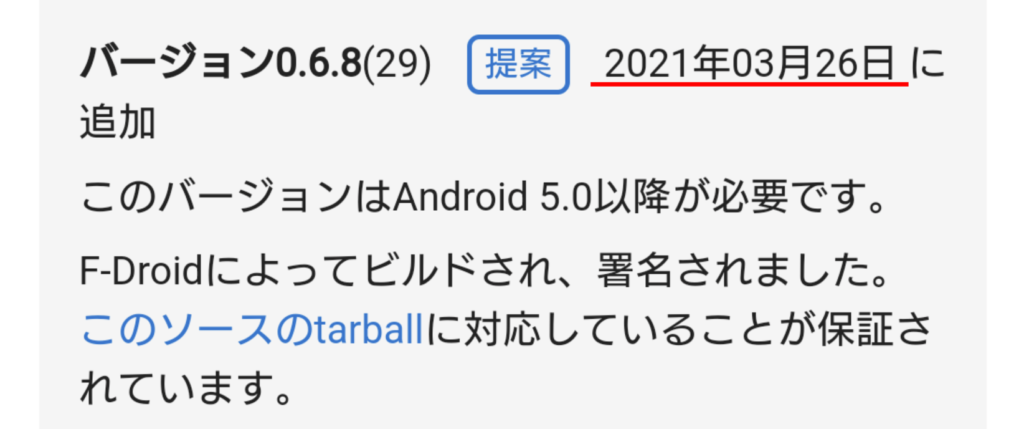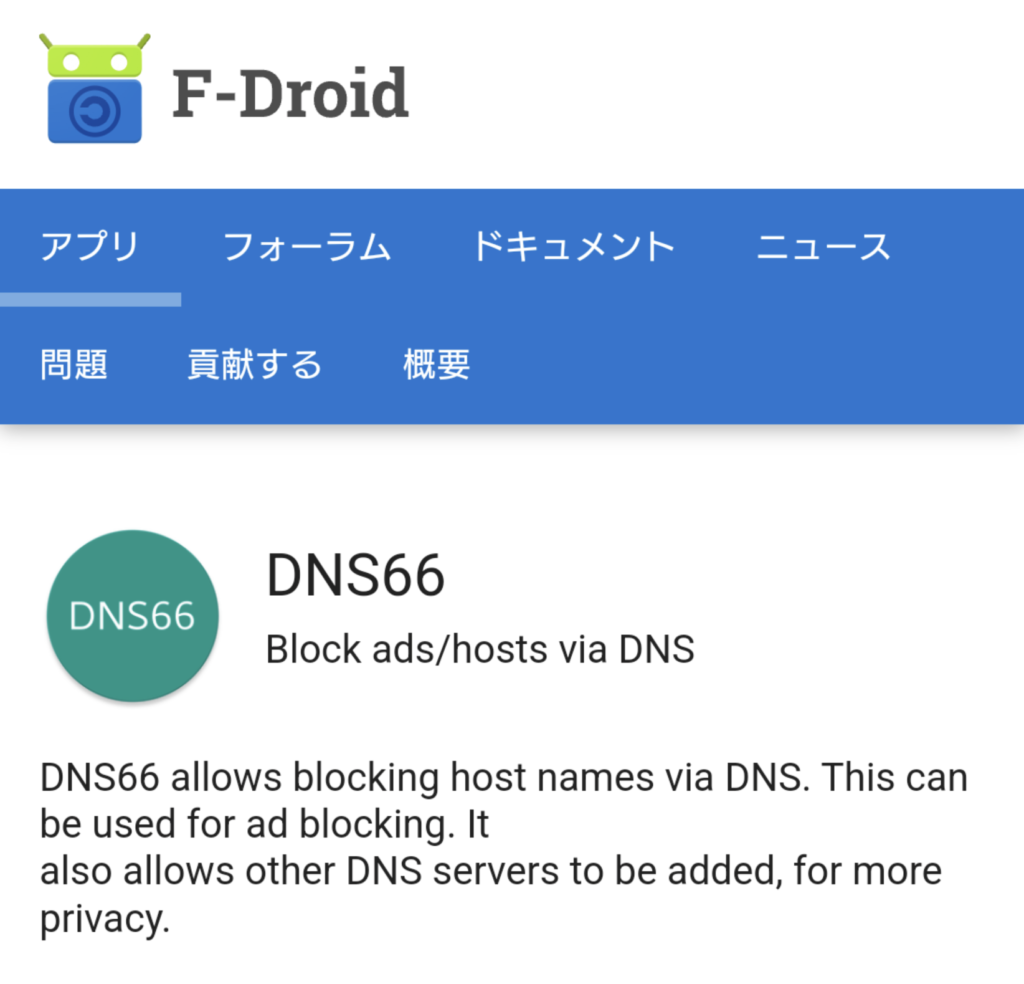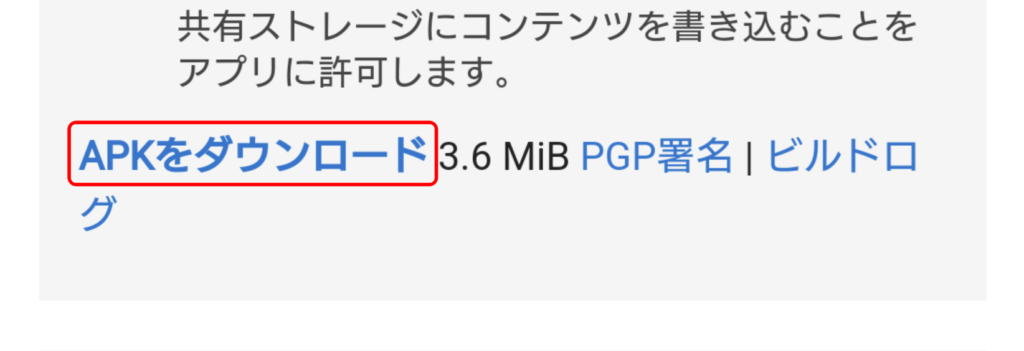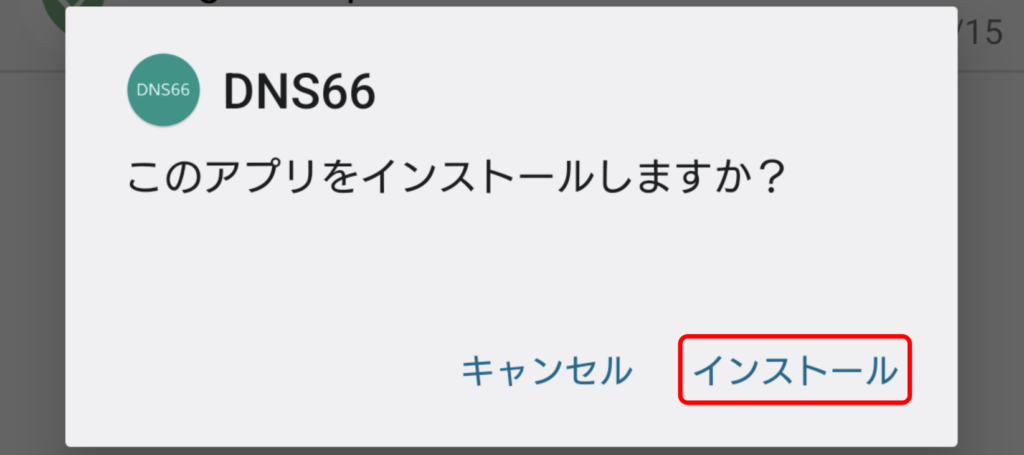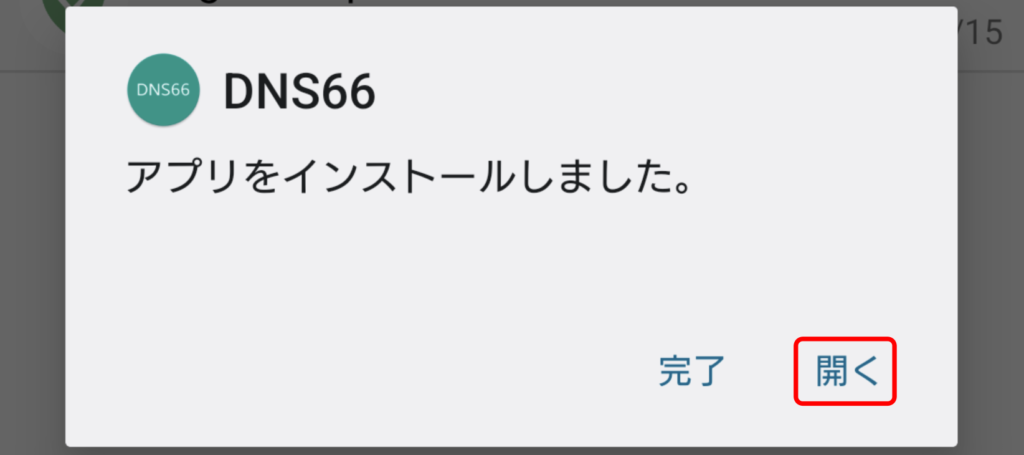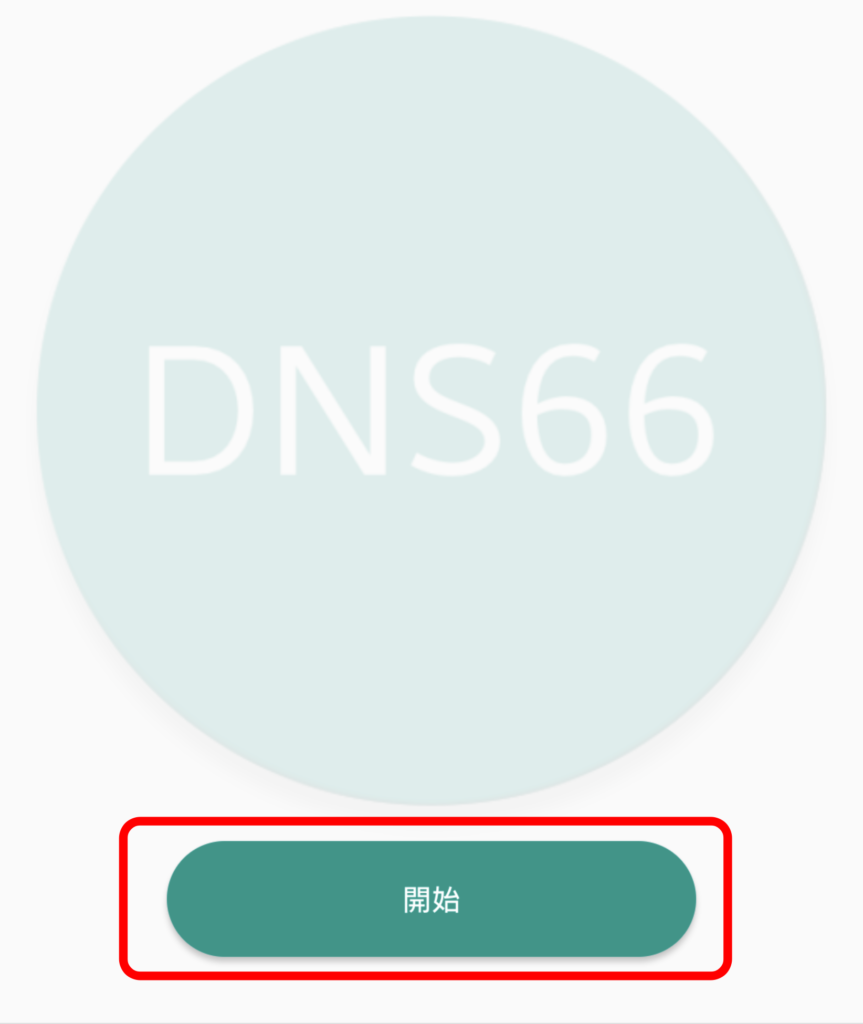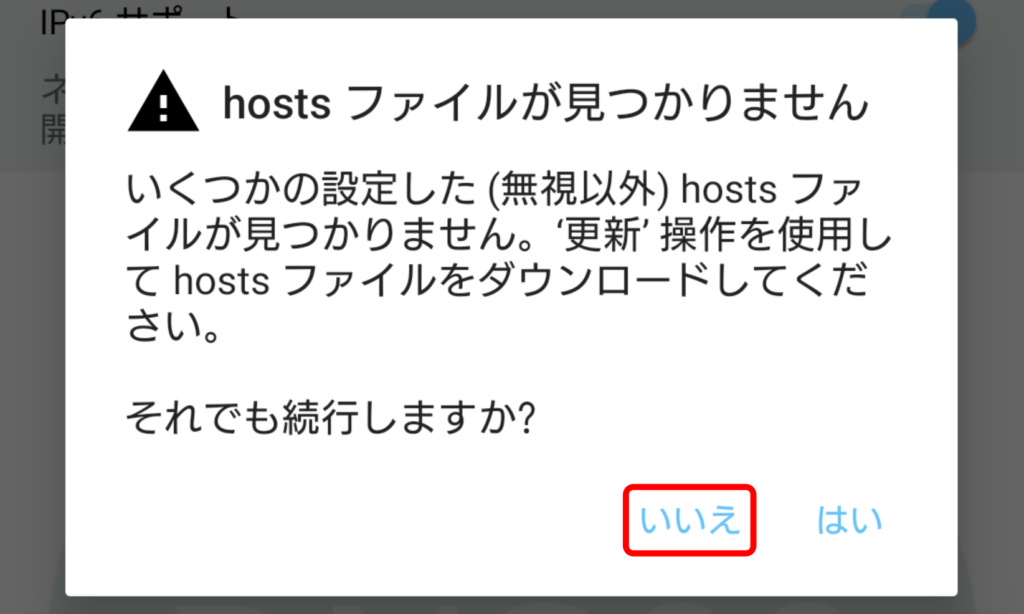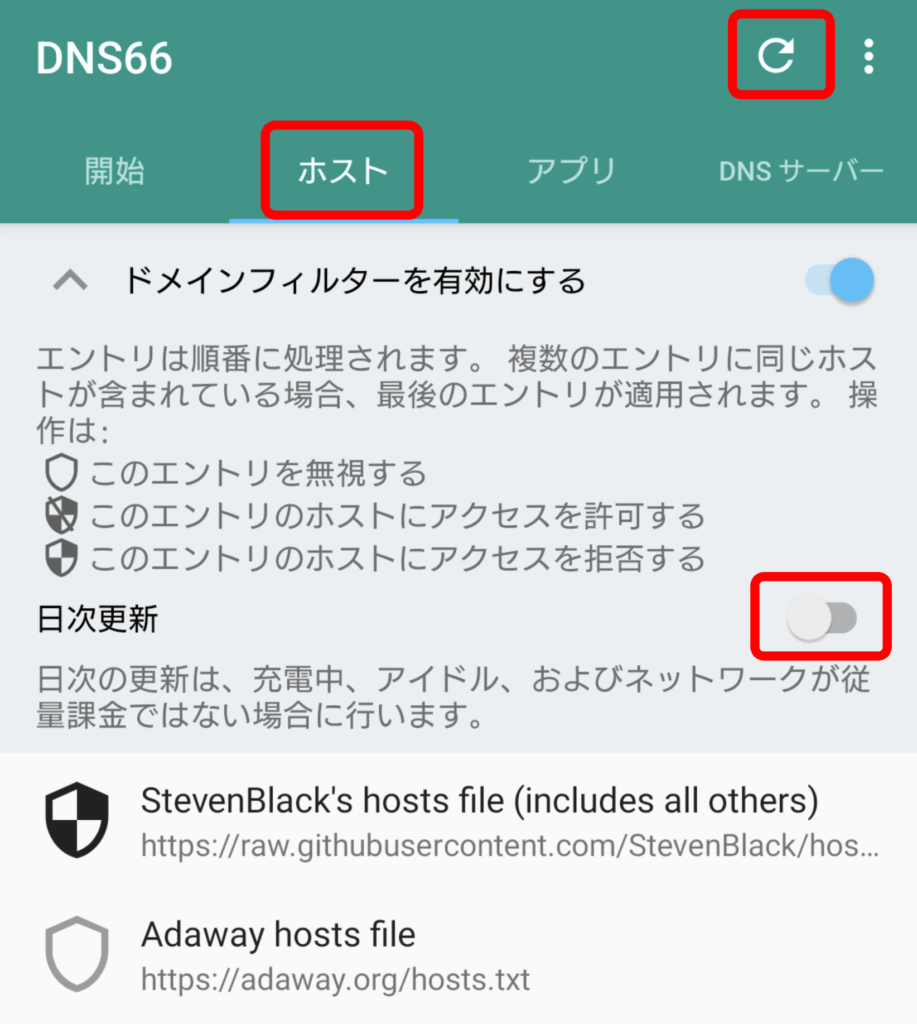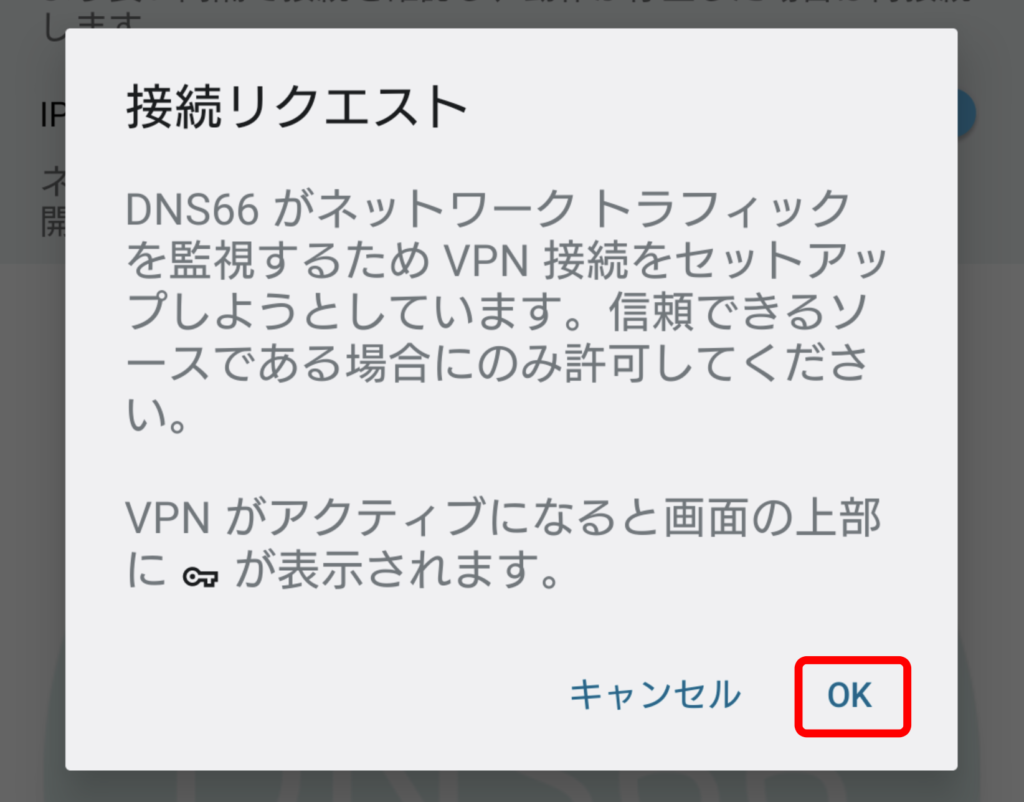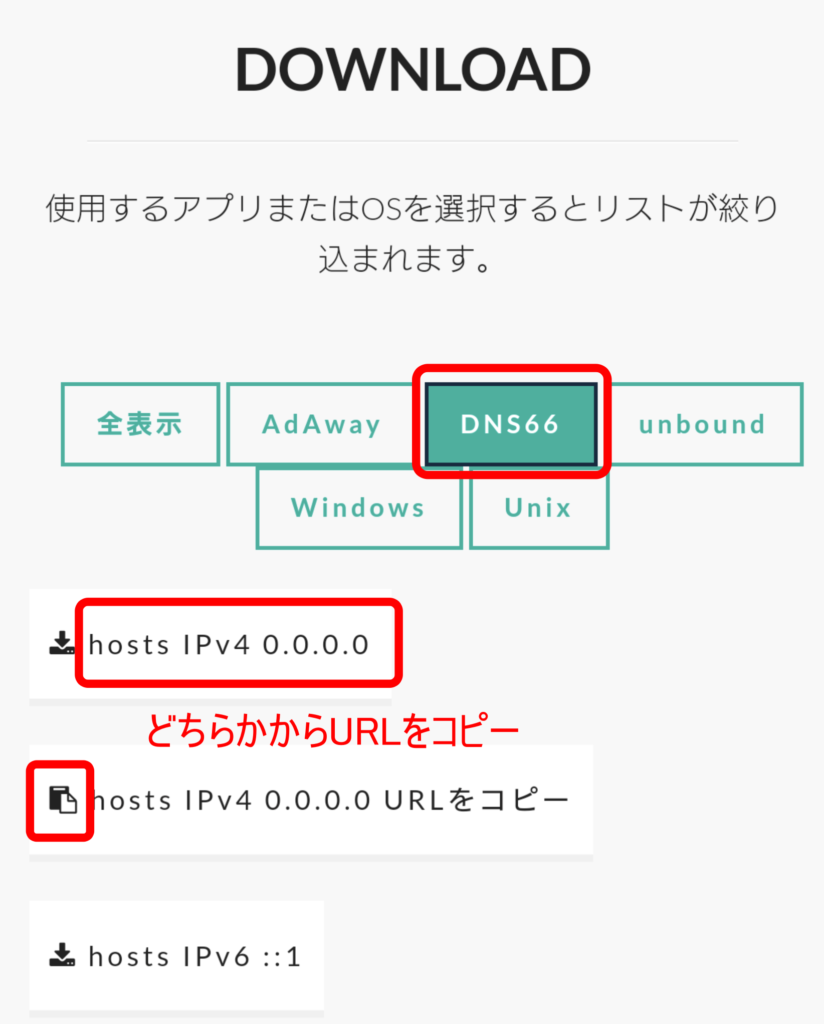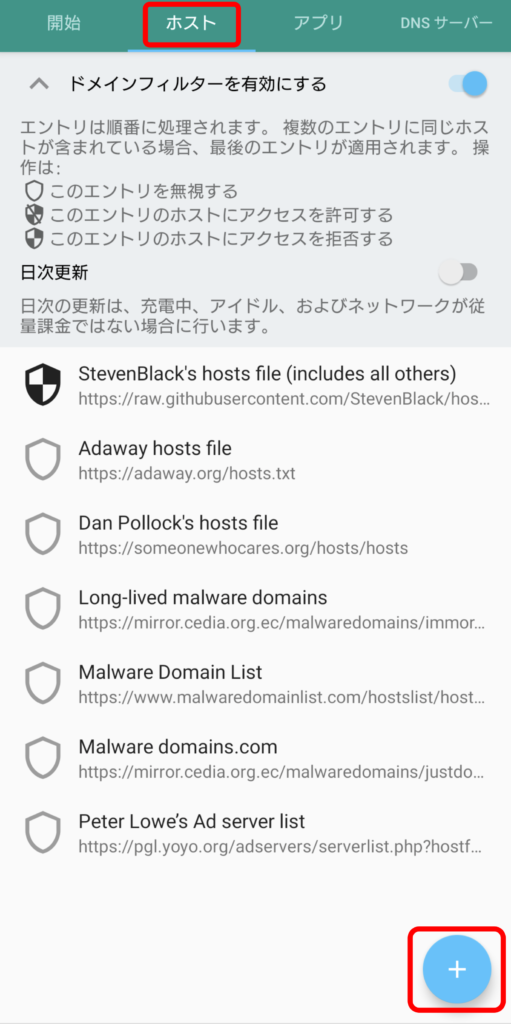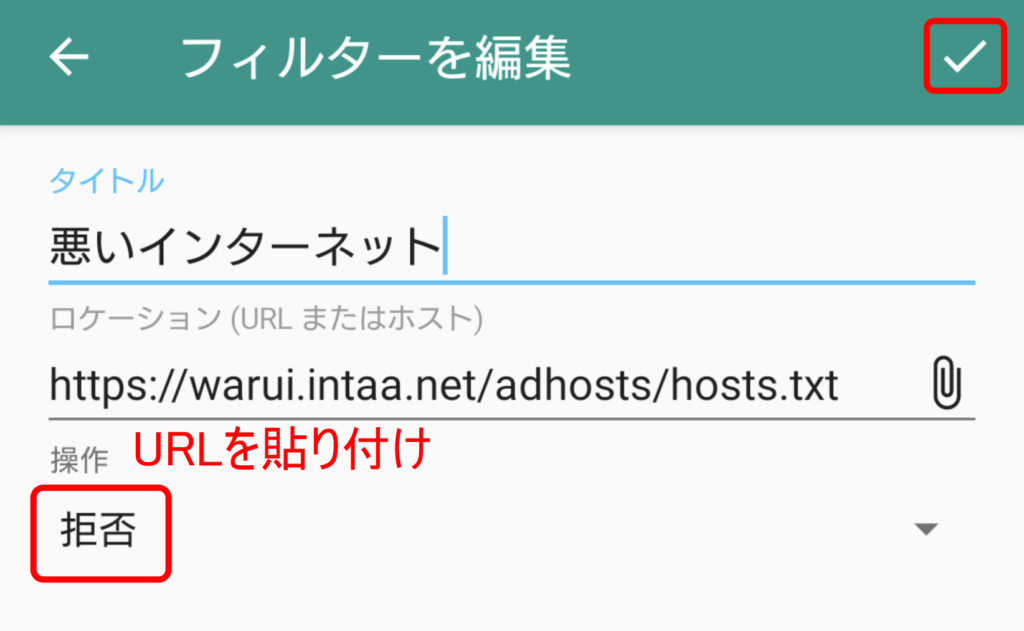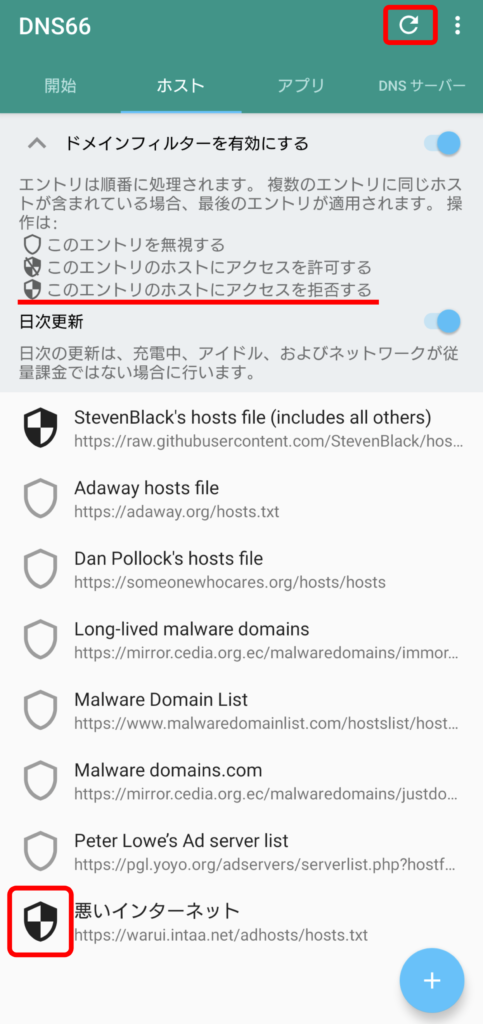Androidで使用できる無料の広告ブロッカーとしてDNS66があります。昔から広く使われてきた信頼性の高い広告ブロッカーではありますが、懸念点もあります。この記事では、DNS66の使い方と、注意すべき点について、分かりやすく解説しています。
DNS66の概要と使い方の注意点
DNS66の概要と、使用上の注意点、AdAwayとの比較をご紹介します。
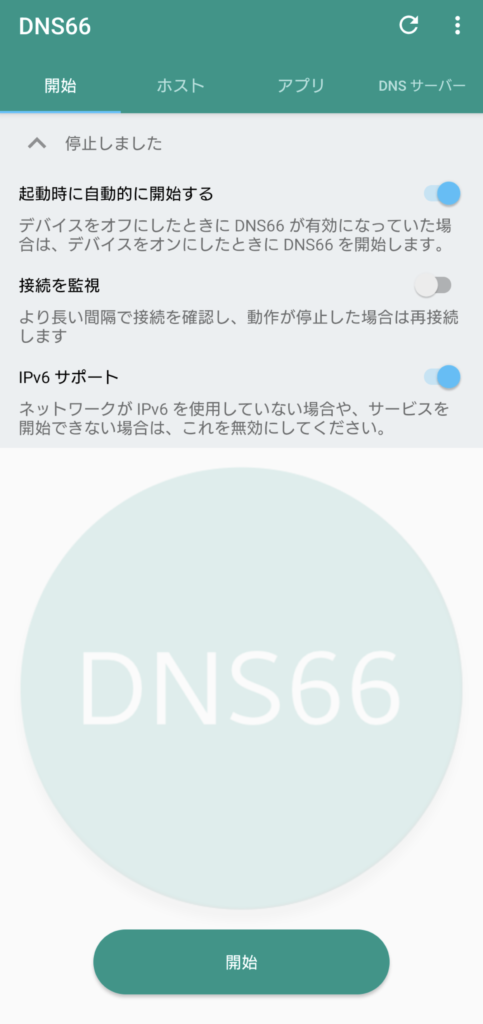
DNS66とは
「DNS66」とは、Android用の広告ブロッカーです。オープンソースで開発されており、誰でも無料で使うことができます。
ローカルVPNとして機能し、ブラウザだけでなく、様々なアプリの広告をブロックすることができます。(YouTubeやXの広告はブロックできません)
Android専用なので、iOSやWindowsでは使用できません。
DNS66はDNS?
DNS66は名前に「DNS」と入っていますが、DNSサーバーではなく、DNSリクエストをフィルタリングするアプリです。
デバイスのDNSトラフィックを監視し、広告用のドメインが含まれていた場合はブロックすることで、広告が表示されないようにします。
DNS66はVPN?
DNS66はAndroidの仕組み上VPNとして機能しますが、通常のVPNと異なります。
通常のVPNは、外部のVPNサーバーと暗号化通信をし、セキュリティの確保や、地域情報の変更のために使用されます。
DNS66は、DNSリクエストをフィルタリングするために、便宜上ローカルでVPNとして動いているだけです。
DNS66の安全性は?
DNS66は安全なアプリとみなされていますが、いくつか注意点もあります。
Google Playストアでは公開されていない
DNS66はGoogle Playストアには掲載されていません。
これは危険なアプリだからではなく、Googleの方針で広告ブロッカーがストアから削除されたためです。
代わりに、F-Droidというストアからダウンロードすることができます。
オープンソースで開発されている
DNS66はオープンソースで開発されており、ソースコードはすべてGitHubで公開されているので、誰でも確認することができます。
広告ブロッカーとしてはそれなりにメジャーな方で、多くのユーザーによるチェックを受けているので、安全とみなすことができます。
最近更新されていない
しかしながら、アプリの最新バージョンは2021年3月で、最近は更新されていません。
今後、Android側のアップデートにより互換性に問題が生じたり、新たに発見されたセキュリティホールに対応できない可能性があります。
プライバシーが保護されている
DNS66は、ローカルVPNとして機能し、すべてデバイス内で処理されます。
外部にどのサイトにアクセスしたのかという情報が漏れないので、プライバシーが保護されていると言えます。
他のVPNと併用できない
DNS66がVPNとして機能することで、他のVPNを使用することができなくなります。
普通のVPNを使ってセキュリティを確保しようとするユーザーにとっては問題となります。
DNS66とAdAwayの比較
DNS66とよく似た広告ブロッカーとしてAdAwayがあります。
AdAwayには、DNS66と同じようにローカルVPNとして機能するモードと、root化することによってhostsファイルを編集するモードがあります。
root化した方が高速に動作するなどメリットが多いのですが、技術的なハードルが高いです。
ローカルVPNだけで比較をすると、機能的にはほとんど違いはありません。
個人的には、画面はDNS66の方が分かりやすく、使いやすいと思います。
しかし、DNS66の更新が2021年で止まっているのに対し、AdAwayは2024年現在も積極的な開発が続けられています。
ですから、使うのであればAdAwayの方をおすすめします。
何かしらの事情でAdAwayが使えない時に、DNS66を検討するとよいでしょう。
-

Android用無料の広告ブロックAdAwayの使い方
2024/10/2 広告ブロック
無料で使える広告ブロックのAdAwayは、かつてはroot化が必要でしたが、現在はroot化なしでも使用できるようになっています。この記事では、AdAwayをroot化せずに使う方法と、ブロックするh ...
DNS66のインストールと使い方
DNS66のインストールと、hostsを追加する方法をご案内します。
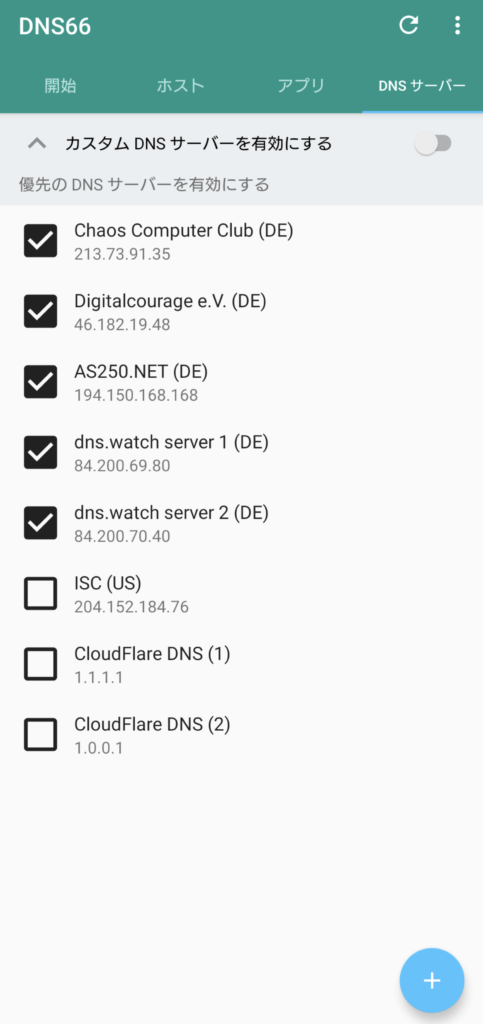
インストール
DNS66のインストールと、基本的な使い方をご紹介します。
ブラウザでF-Droidにアクセスし、「DNS66のダウンロードページ」を開きます。
下にスクロールし、「APKをダウンロード」をタップします。
ダウンロードしたファイルを開き、「インストール」をタップします。
「開く」をタップします。
基本的にはインストールはこれで完了です。
DNS66を使用するには「開始」をタップします。
しかし最初は「hostsファイルが見つかりません」というエラーが表示されると思います。
とりあえず「いいえ」をタップします。
「ホスト」タブを選択し、「日次更新」をオンにします。
右上の「↷」アイコンをタップします。
あらためて「開始」をタップします。
VPNの接続リクエストが表示されるので、「OK」をタップします。
以上で完了です。
日本向けhostsファイルの追加
DNS66はそのままでも十分に使えますが、海外製のアプリなので、日本の広告はすり抜けることがあります。
日本人向けのフィルタを強化するには、日本用のhostsを追加する必要があります。
ここでは「悪いインターネット(サイト名)」様で公開されているリストを追加する方法をご案内します。
ブラウザで「悪いインターネットの広告除去用ホストファイル」ページを開き、アイコンをタップしてURLをコピーします。
URLのコピーがうまく行かない場合は、ページを直接開いてからコピーしてください。
DNS66アプリのホストタブを開き、右下の「+」アイコンをタップします。
コピーしたURLを貼り付け、タイトルは適当に入力します。
「操作」で「拒否」を選択し、右上の「✓」アイコンをタップします。
これで追加はできましたが、まだ使用できない状態です。
左の「盾アイコン」をタップして、色がついた状態にします。
右上の「↷」アイコンをタップします。
以上で完了です。